Możesz użyć programu Premiere, aby połączyć filmy w jeden klip. Możesz synchronizować dźwięk i wideo razem, jeśli zostały wcześniej nagrane osobno. W panelu Projekt lub na osi czasu możesz również łączyć wideo i audio w grupie, co jest świetną funkcją. Czy wiesz, jak scalić klipy w Premiere ? W tym samouczku pokażemy, jak łączyć klipy wideo i klipy audio w programie Adobe Premiere Pro. Szczegółowe instrukcje znajdziesz poniżej, a w sekcji komentarzy daj mi znać.
Możesz również polubić: Jak przycinać filmy w Adobe Premiere Pro>>
Jak łączyć klipy w programie Adobe Premiere Pro
Aby połączyć klipy w programie Premiere Pro, należy pamiętać o kilku podstawowych krokach. Łączenie klipów wideo nazywa się tworzeniem zagnieżdżonej sekwencji; jest to dość potężny proces.
- Najpierw musisz przeciągnąć i upuścić dwa lub więcej klipów, które chcesz połączyć na osi czasu.
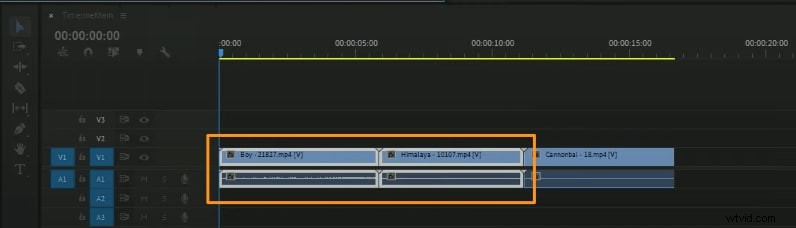
- Kliknij prawym przyciskiem myszy wybrane klipy i wybierz „Zagnieżdż…” z menu, które się pojawi.
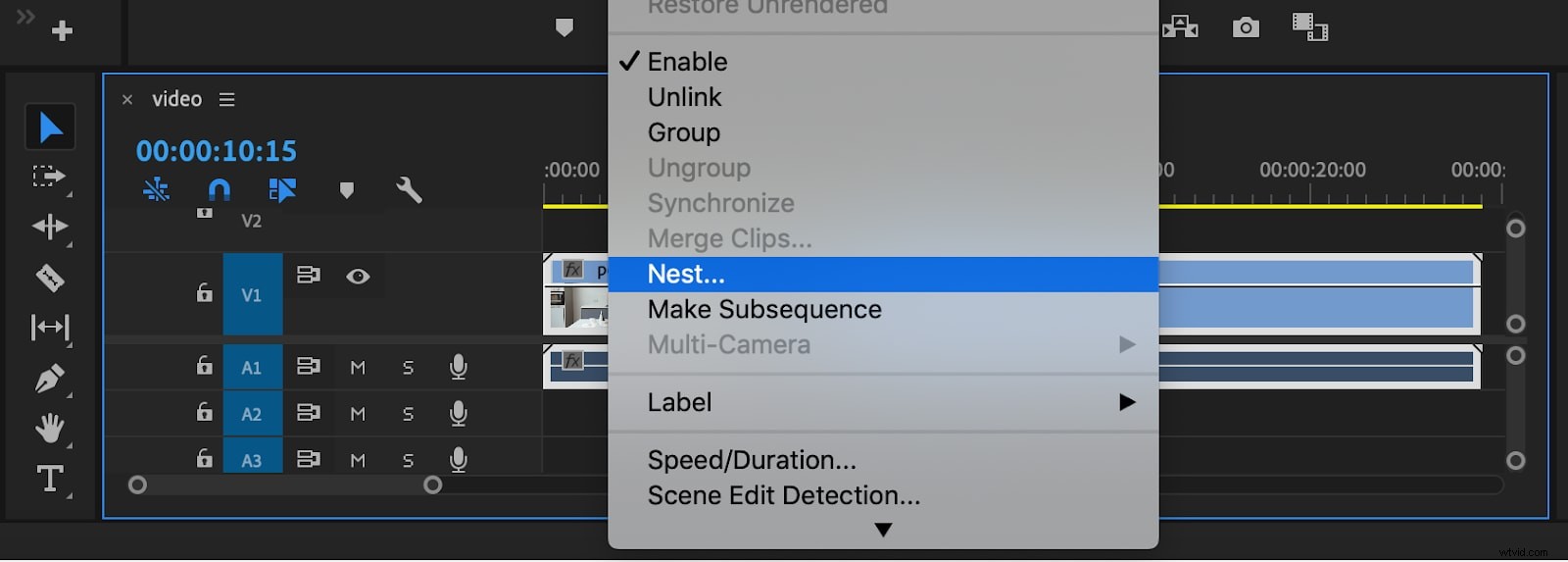
- Zauważysz teraz, że kolor tła zmienił się na zielony, co oznacza, że oba filmy zostały połączone.
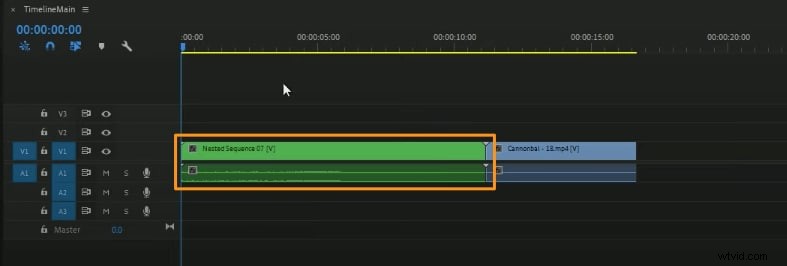
Dobrą rzeczą w zagnieżdżonej sekwencji jest to, że można ją ponownie edytować i będzie automatycznie aktualizowana we wszystkich innych sekwencjach.
Jak połączyć audio z wideo w Adobe Premiere Pro CC
Teraz, po wprowadzeniu najnowszej wersji oprogramowania, czyli Premiere Pro CC, w kilku kategoriach pozostawiono poprzednią wersję CS6. Nowa zaktualizowana wersja wprowadza dodatkowe funkcje, takie jak cięcie morfingowe, przestrzeń robocza kolorów, przepływy pracy w wielu projektach, odtwarzanie zoptymalizowane pod kątem GPU, biblioteki Creative Cloud itp. Wszystkie nowe funkcje najnowszej wersji pomagają poprawić wrażenia użytkownika.
Polecenie dostarczane przez Adobe Premiere Pro CC do synchronizacji klipów wideo i audio nazywa się „Połącz klipy”. Klipy, od których oryginalnie rozpoczęto pracę przed ich scaleniem, nazywane są klipami składowymi; tworzą pojedynczy scalony klip na końcu za pomocą funkcji scalania klipów.
- Tylko jeden klip wideo można połączyć z maksymalnie 16 ścieżkami audio.
- Zatem najpierw zaznaczasz klip wideo, a następnie klikasz z wciśniętym klawiszem Shift lub Control (dla polecenia Mac OS zamiast ctrl), aby wybrać klipy audio, które mają zostać połączone.
- Aby użyć polecenia „Połącz klipy”, po prostu:Wybierz Klip> Połącz klipy
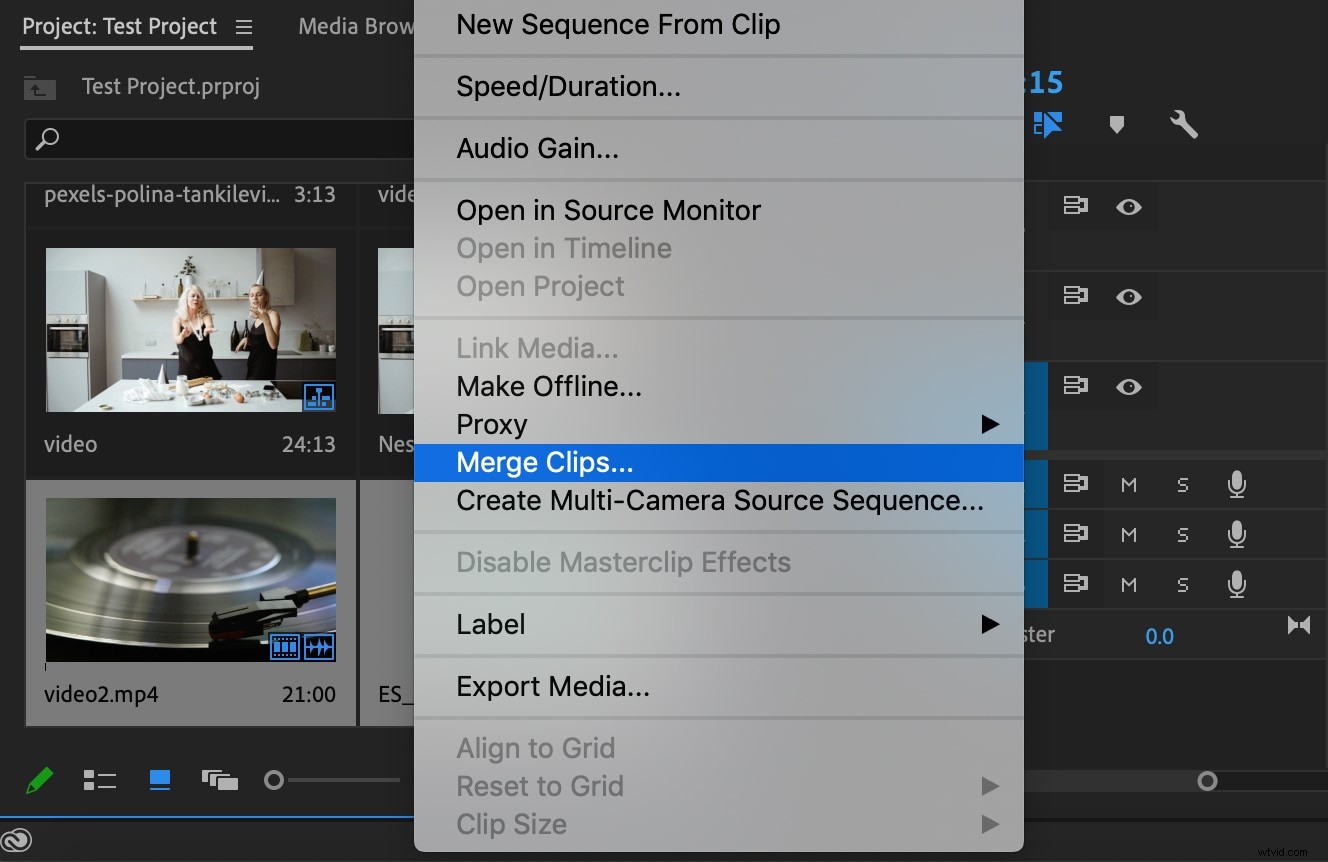
- Otworzy się okno dialogowe Scal klipy; wybierz żądane ustawienie i kliknij „ok”.
- Możesz również łączyć klipy tylko audio przy użyciu tej metody, ale nie można dodać więcej niż jednego klipu wideo.
Możesz zrobić to samo w panelu projektu, przeciągając i upuszczając wymagane klipy na panelu osi czasu, jeśli chcesz scalić klipy na osi czasu. Jednak używane jest to samo polecenie, tj. „Połącz klipy”.
Alternatywny sposób łatwego łączenia klipów
Łączenie filmów nie jest trudnym zadaniem dzięki Wondershare Filmora, który oferuje jedne z najbardziej zaawansowanych narzędzi do edycji wideo. Filmora zapewnia dostarczanie atrakcyjnych funkcji w bardzo przyjaznym dla użytkownika interfejsie. W przeciwieństwie do osób, które muszą nauczyć się edycji w Premiere Pro, Filmora może być prostą platformą dla użytkowników, którzy dopiero zaczynają edycję wideo.
Wondershare Filmora zapewnia bardzo zróżnicowany zestaw funkcji, które można zastosować do filmów. Pracując nad różnymi narzędziami do edycji, użytkownicy mogą również łączyć klipy wideo i łączyć różne dźwięki na całej platformie. Aby szczegółowo zrozumieć procedury, należy zapoznać się z poniższymi krokami.
Kroki łączenia klipów wideo w Wondershare Filmora
Aby połączyć klipy wideo w Filmorze, musisz mieć wiele klipów wideo gotowych do wykonania kroków przedstawionych poniżej.
Krok 1: Uruchom Wondershare Filmora na swoim urządzeniu i utwórz „Nowy projekt”. Po utworzeniu możesz dodać różne klipy wideo, wybierając opcję „Plik” z najwyższego menu i przechodząc do opcji „Importuj pliki multimedialne” z menu rozwijanego.
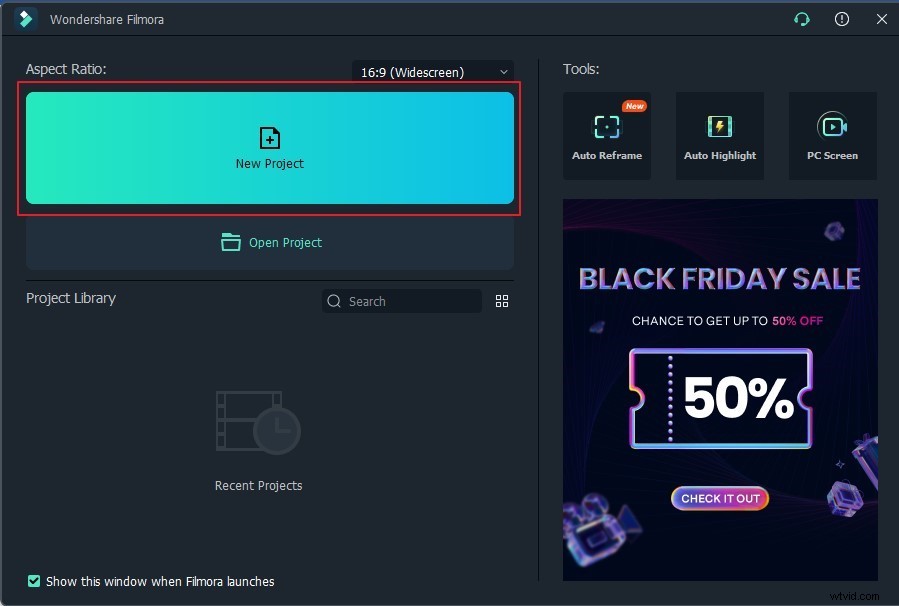
Krok 2: Po dodaniu musisz przeciągać i upuszczać filmy na osi czasu.
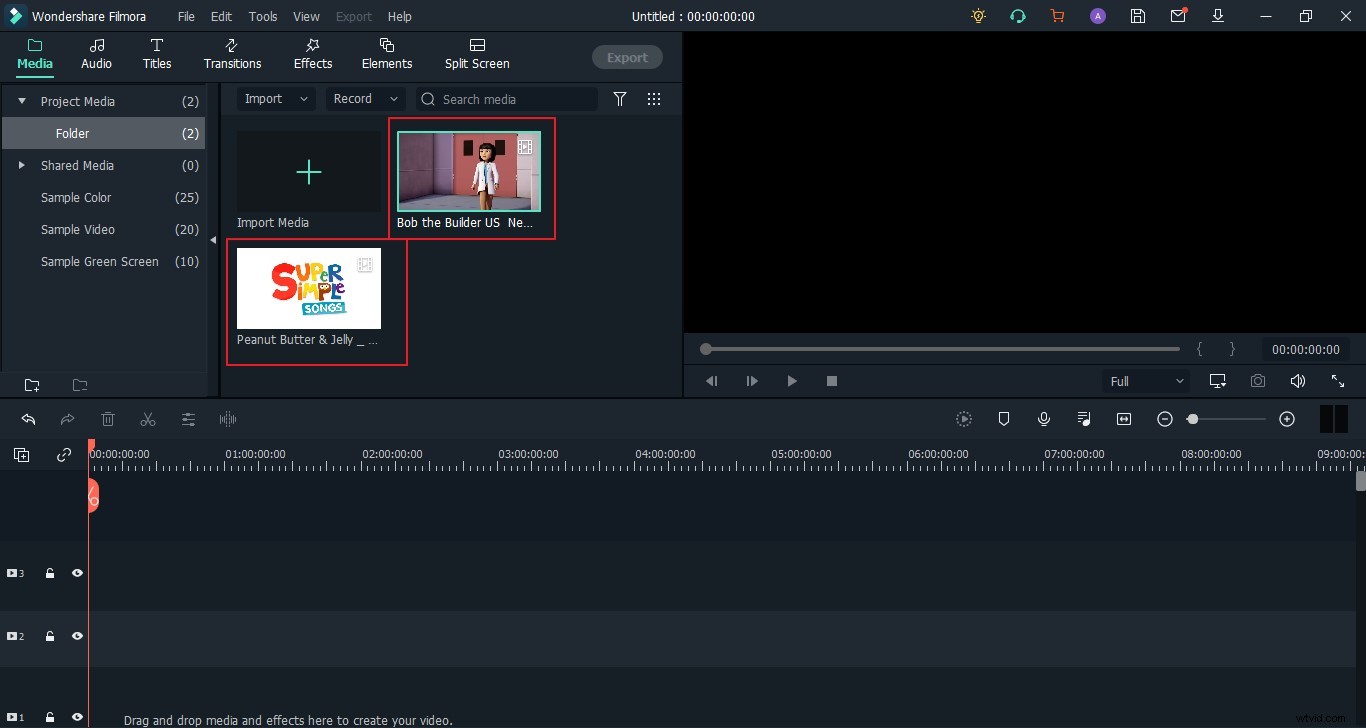
Krok 3: Aby połączyć klipy wideo, jedynym sposobem wykonania zadania w Filmorze jest dodawanie filmów w kolejności sekwencyjnej. Dodaj filmy na osi czasu w kolejności, w jakiej chcesz je połączyć. Po zakończeniu możesz zapisać połączone wideo, dotykając „Eksportuj”.
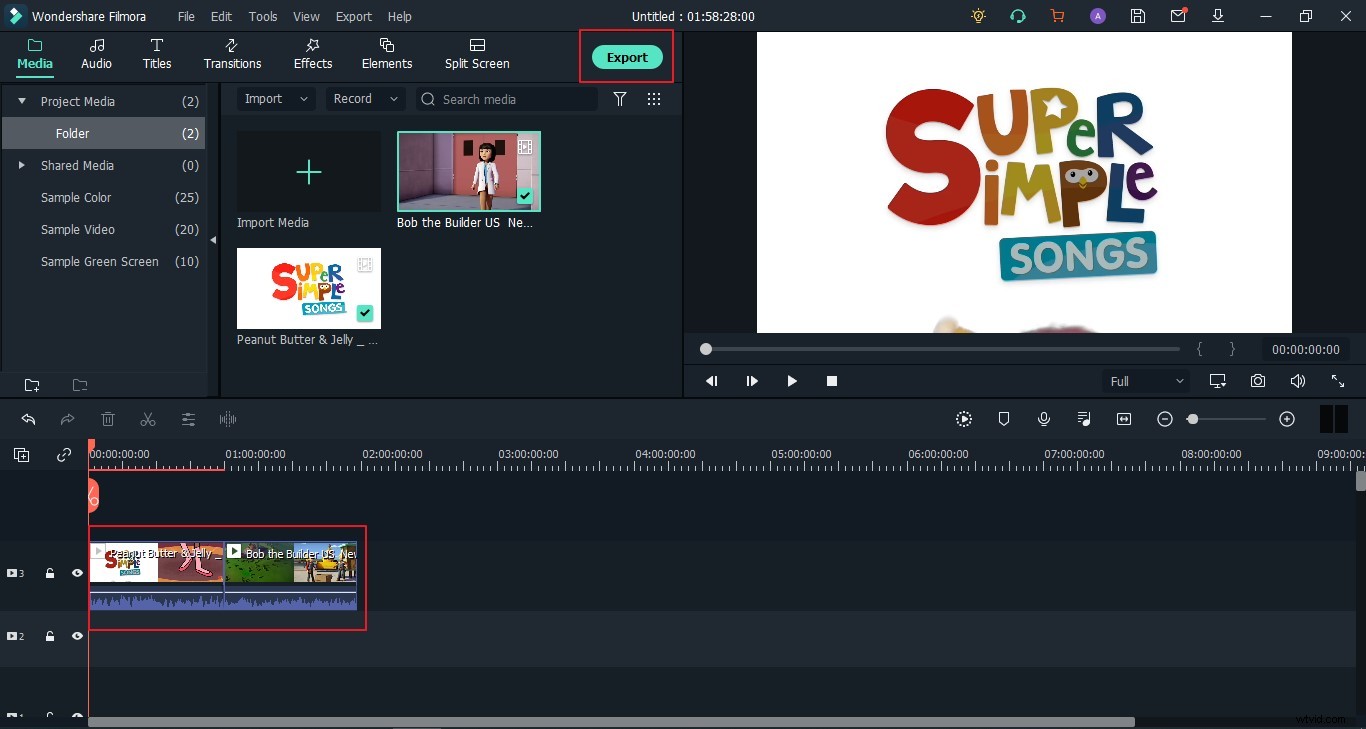
Wniosek
Oprócz podstawowych funkcji synchronizacji dźwięku z wideo za pomocą funkcji scalania klipów, zawsze możesz użyć funkcji zagnieżdżonej sekwencji, aby połączyć obrazy z klipem wideo.
Problem polega na tym, że Adobe Premiere jest przeznaczony dla profesjonalnych użytkowników, może być czasochłonny i złożony. Jeśli szukasz alternatywnego oprogramowania, które jest prostsze w użyciu, ale daje wyniki wysokiej jakości, Wondershare Filmora będzie wygodną i wydajną opcją. Filmora umożliwia szybkie łączenie plików bez utraty jakości. Oferuje 2 sposoby łączenia klipów. Jeden jest na osi czasu, aby odłączyć audio i wideo, a drugi to scalić wideo / audio w bibliotece multimediów. Łatwe do połączenia! Pobierz za darmo, aby spróbować.
Scalanie klipów jest proste:
- Po prostu przeciągnij i upuść klip na oś czasu.
- Kliknij prawym przyciskiem myszy klip wideo, aby wybrać odłączenie.
- Usuń poprzednie audi i dodaj nowy dźwięk, który chcesz scalić
Jeśli chcesz połączyć wideo i audio razem, po prostu wybierz oba w bibliotece multimediów. Kliknij je prawym przyciskiem myszy i wybierz Połącz wideo/audio . To całkiem proste. Połączone wideo i audio pojawią się jako nowy klip wideo. Po prostu przeciągnij go na oś czasu, aby go edytować.
